संपर्क एक सैमसंग डिवाइस से दूसरे में स्थानांतरण करने के लिए 3 तरीके
जब एक पुराने सैमसंग फोन से स्विचन के लिए एक नया एक है, कि आप सामना कर सकते हैं सबसे बड़ी बाधाओं में से एक अपने नए फोन के लिए अपने संपर्कों का स्थानांतरण कैसे है।
इससे पहले, जब कोई smartphones थे अभी तक Android के आविष्कार किया और यहां तक कि नहीं किया अस्तित्व में, लोगों को मैन्युअल रूप से उन्हें पुराने एक से मिटा रहा है से पहले प्रत्येक संपर्क--एक ने अपने नए फोन को जोड़ने के लिए इस्तेमाल किया। इस पूरी प्रक्रिया कई घंटे लेने के लिए इस्तेमाल किया और मैनुअल के हस्तक्षेप के कारण, कई बार संपर्क ग़लत ढंग से जोड़े गए थे।
Android के इस सीमा overcame और अब आप अपने सभी संपर्कों अपने एक सैमसंग फोन से दूसरे करने के लिए सेकंड के भीतर और पूरी सटीकता के साथ हस्तांतरण कर सकते हैं।
संपर्क सैमसंग उपकरणों के बीच स्थानांतरित करने के लिए 3 सबसे आसान और सबसे अधिक अनुशंसित विधियाँ हैं:
ब्लूटूथ के माध्यम से ए
VCard के जरिए ज.
Wondershare MobileTrans के माध्यम से सी.
उपर्युक्त विधियों से प्रत्येक के लिए एक कदम दर कदम गाइड नीचे दी गई है:
1 समाधान। ब्लूटूथ के जरिए संपर्कों को स्थानांतरित करना
इस विधि में, अपने पुराने फोन पर आप सभी संपर्कों को स्थानांतरित, और Bluetooth को आरंभ करने के लिए इच्छित का चयन करने के लिए आवश्यक हैं प्रक्रिया के हस्तांतरण। यहाँ ध्यान देने योग्य बात है, ब्लूटूथ के जरिए संपर्कों स्थानांतरित करने से पहले, सैमसंग फोन उन्हें एक vCard (. vcf) फ़ाइल को निर्यात करता है। Vcf फ़ाइल तब ब्लूटूथ के माध्यम से लक्ष्य फोन करने के लिए भेजा है और संपर्कों को आयात कर रहे हैं। नीचे का कार्य किया हो जाओ करने के लिए कदम दर कदम निर्देश हैं:
नोट: सैमसंग आकाशगंगा नोट 4 यहाँ प्रदर्शन के लिए उपयोग किया जाता है।
1. दोनों अपने पुराने और नए सैमसंग smartphones पर पावर।
2. सुनिश्चित आप दोनों फोन में ब्लूटूथ पर बदल गया है।
3. यह भी सुनिश्चित करें कि दोनों कि फोन एक दूसरे के साथ ब्लूटूथ के निर्बाध हस्तांतरण के लिए बनती हैं। कनेक्टिविटी की पुष्टि करने के लिए, आप एक छोटी सी फ़ाइल एक फोन से दूसरे करने के लिए हस्तांतरण कर सकते हैं।
4. जहाँ आप संपर्कों को स्थानांतरित करना चाहते हैं से स्रोत सैमसंग फोन पर, क्षुधा दराज खोलने।
5. से प्रदर्शित की गई माउस को आइकनों, की स्थिति जानें और संपर्कों का दोहन.
6. संपर्क इंटरफ़ेस पर टैब और सूची से संपर्क के किसी भी पकड़।
7. जब उपयोग किया संपर्क चयनित है, चेक बॉक्स सूची में सभी संपर्क का चयन करने के लिए विंडो के शीर्ष से टैप करें।
नोट: वैकल्पिक रूप से आप भी व्यक्तिगत रूप से चयनित संपर्कों को स्थानांतरित करने के लिए चेक बॉक्स की जाँच कर सकते हैं।
8. एक बार वांछित संपर्कों का चयन कर रहे हैं, तो विंडो के शीर्ष से शेयर आइकन नल।
9. से प्रदर्शित की गई विकल्प, ब्लूटूथ चिह्न को टैप करें।
10. डालें ब्लूटूथ डिवाइसेज़ की सूची में से, जो करने के लिए आप संपर्कों को स्थानांतरित करना चाहते हैं एक नल।
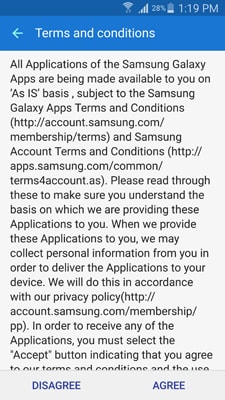
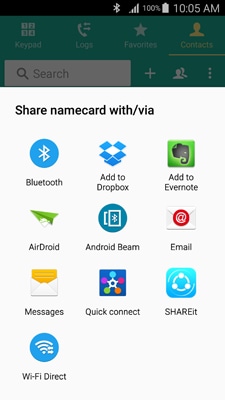
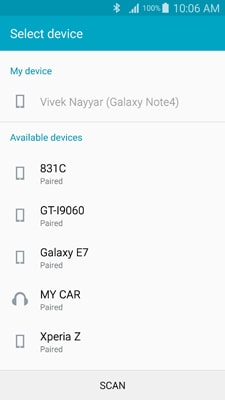
11. लक्ष्य सैमसंग डिवाइस जहाँ आप संपर्कों को स्थानांतरित करना चाहते हैं, पर आने वाली फाइल को स्वीकार और स्थानांतरण प्रक्रिया सफलतापूर्वक पूर्ण होने की प्रतीक्षा करें।
समाधान 2। VCard (. vcf फ़ाइल) के जरिए संपर्कों को स्थानांतरित करना
इस विधि पिछले प्रक्रिया की तुलना में अधिक कदम है, लेकिन जब यह आता है गंतव्य डिवाइस (डिवाइसेस) का चयन करने के लिए बदले में यह आपको अधिक नियंत्रण देता है। सैमसंग मोबाइल फोन में (वास्तव में लगभग सभी Android फोन) में, वहाँ एक में निर्मित आयात/निर्यात सुविधा है कि आप अपने सभी संपर्कों को एक vCard (. vcf) फ़ाइल निर्यात करने की अनुमति देता है। VCard फ़ाइल तब स्थानांतरित किया जा सकता करने के लिए किसी भी सैमसंग (या अन्य Android) डिवाइस और संपर्क फ़ाइल में वहाँ कोई समय के भीतर आयात किया जा सकता। Vcf फ़ाइल इस विधि का उपयोग कर बनाई गई, साथ फ़ाइल एकाधिक Android और एप्पल उपकरणों के लिए स्थानांतरित किया जा सकता और एक ही संपर्क करने के लिए उन्हें आयात किया जा सकता। यह उपयोगी है जब आप एकाधिक डिवाइस है या आप अपने परिवार के सभी सदस्यों के फोन करने के लिए जोड़ा जा करने के लिए एक ही संपर्क करना चाहते हैं। मोबाइल किसी स्रोत से संपर्क निर्यात और फिर उन्हें एक लक्ष्य फोन करने के लिए आयात करने का कदम दर कदम प्रक्रिया नीचे समझाया है:
नोट: सैमसंग आकाशगंगा नोट 4 यहां इस्तेमाल किया है के लिए प्रदर्शन।
1. पावर स्रोत सैमसंग फोन पर।
2. Apps दराज खोलने।
3. संपर्क माउस को आइकनों प्रदर्शित की गई से, टेप करें.
4. से संपर्क विंडो में, ऊपरी-दाएं कोने से अधिक विकल्प (विकल्प के साथ तीन ऊर्ध्वाधर डॉट्स) टैप करें।
5. प्रदर्शित मेनू से, टेप करें सेटिंग्स.
6. सेटिंग्स विंडो से संपर्क विकल्प टैप करें।
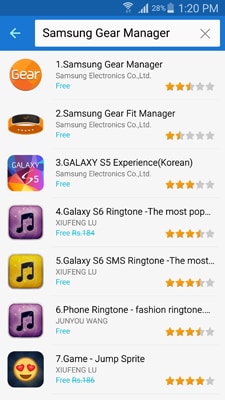
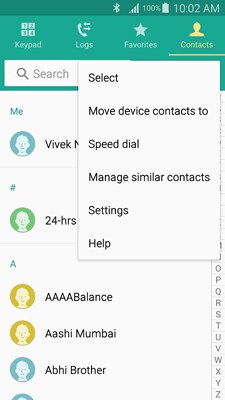
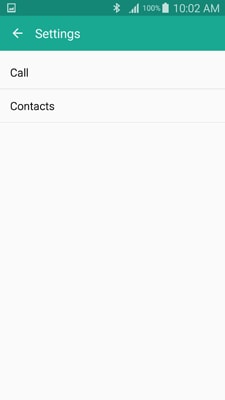
7. से अगले अंतरफलक, आयात/निर्यात संपर्क विकल्प टैप करें।
8. एक बार आयात/निर्यात संपर्क बॉक्स चबूतरे, डिवाइस संग्रहण के लिए निर्यात विकल्प टैप करें।
9. पर निर्यात की पुष्टि करें बॉक्स में, नीचे नोट या गंतव्य स्थान है जहां vCard फ़ाइल उत्पन्न किया जा रहा है के बाद संग्रहीत किया जाएगा और ठीक टैप करें याद.
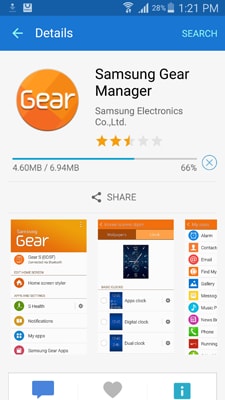
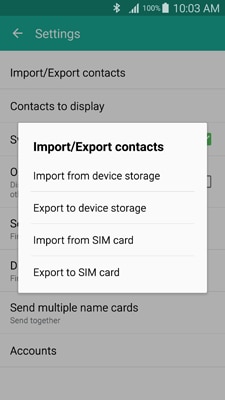
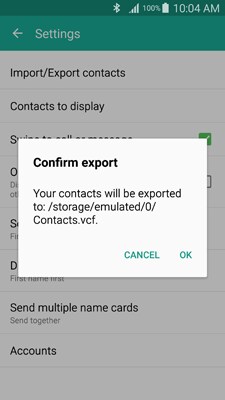
11. एक बार किया, फ़ाइल सहेजने का स्थान पर जाएँ और अपने पसंदीदा में से किसी का उपयोग करके लक्ष्य सैमसंग डिवाइस में स्थानांतरित करें. vcf फ़ाइल स्थानांतरण विधियों (उदाहरण के लिए ब्लूटूथ, NFC (सभी सैमसंग फोन में उपलब्ध नहीं है) या एक पीसी के रूप में एक केंद्रीय डिवाइस का उपयोग करके) के द्वारा।
12. vcf फ़ाइल सैमसंग फोन लक्ष्य, लक्षित फोन ही, पर स्थानांतरित किया गया है बाद उपरोक्त कदम 1 से 8 करने के लिए जब 8 कदम पर डिवाइस संग्रहण से आयात करें विकल्प का चयन करते हुए का पालन करें।
13. पर संपर्क करने के लिए सहेजें बॉक्स, नल डिवाइस.
14. पर प्रदर्शित की गई vCard फ़ाइल का चयन करें बॉक्स, सुनिश्चित करें कि vCard फ़ाइल आयात करें रेडियो बटन का चयन किया है और ठीक टैप करें.
15. से अगले बॉक्स में, vCard फ़ाइल है कि आप बस करने के लिए इस नए smartphone तबादला का प्रतिनिधित्व करने में रेडियो बटन का चयन करने के लिए टैप करें।
16. संपर्कों आयात करना प्रारंभ करने के लिए ठीक टैप करें।
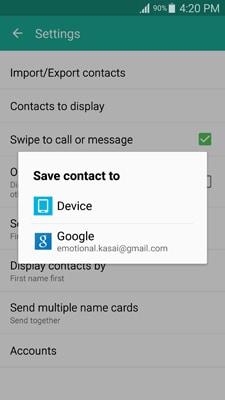
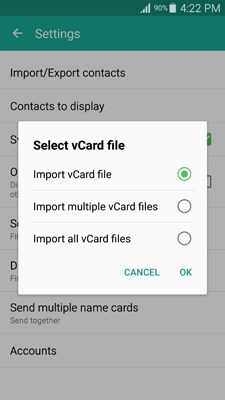
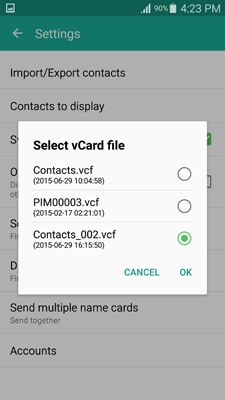
17. बाद संपर्कों का आयात किया गया है, आप उन्हें अपने पुराने फ़ोन से मिटा सकते हैं और सामान्य रूप से अपने नए फ़ोन का उपयोग करके प्रारंभ कर सकते हैं।
Solutoin 3। Wondershare MobileTrans के जरिए संपर्कों को स्थानांतरित करना
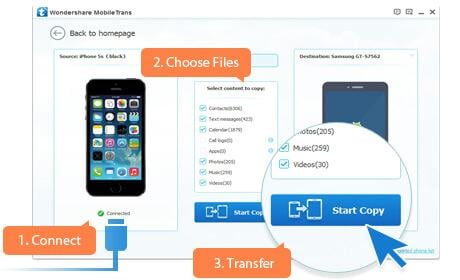
Wondershare MobileTrans
- • अपने फ़ोन डेटा सुरक्षित रखें: चाहे आप एक iPhone, Android या नोकिया का उपयोग कर रहे हैं अपने सभी महत्वपूर्ण डेटा आपके पीसी पर, सुरक्षित रखा जा सकता है।
- यदि आप एक पुराने फोन से एक iPhone या Android के लिए स्विचन रहे हैं •, सॉफ्टवेयर की मदद से आप MobileGo, सैमसंग Kies और ब्लैकबेरी डेस्कटॉप सुइट द्वारा बनाए गए बैकअप को पुनः प्राप्त।
- • सॉफ्टवेयर बनाता है न केवल गाने, लेकिन पूरे प्लेलिस्ट से iTunes एप्पल उत्पादों की एक किस्म के लिए, साथ ही साथ android फोन करने के लिए चलती।
- • यदि आप एक iCloud बैकअप है, आप आसानी से इसे करने के लिए अपने android, बनाने यकीन है कि आप अपना कीमती तस्वीरें या अपने महत्वपूर्ण संपर्कों में से कोई भी खो हस्तांतरण कर सकते हैं।
3,481,314 लोग इसे डाउनलोड किया है
हालांकि यहां तक कि एक भुगतान किया सॉफ्टवेयर है, Wondershare MobileTrans स्थानान्तरण बहुत आसान और सीधा संपर्क बनाता है। जब Wondershare MobileTrans का उपयोग कर, आप सभी संपर्कों के लिए नई एक दोनों फोन के लिए पीसी से कनेक्ट, Wondershare MobileTrans लॉन्च और वांछित वस्तुएँ नया फोन करने के लिए स्थानांतरण करने के लिए है अपने पुराने फ़ोन से स्थानांतरण करने के लिए की जरूरत है। MobileTrans भी आप पूरी तरह से संपर्क करने के लिए इसे स्थानांतरित करने से पहले गंतव्य फ़ोन से पुराना डेटा को मिटाने के लिए अनुमति देता है। यह एक एकल चेक बॉक्स की जाँच करके किया जा सकता है। संपर्क आपके पुराने सैमसंग फोन से नए एक करने के लिए स्थानांतरण करने के लिए कदम दर कदम निर्देश नीचे दिए गए हैं:
नोट: सैमसंग आकाशगंगा नोट 4 और सैमसंग आकाशगंगा टैब (GT N8000) इस्तेमाल कर रहे हैं स्रोत और गंतव्य उपकरणों के प्रदर्शन के लिए क्रमशः के रूप में यहाँ।
1. अपने Windows पीसी के लिए किसी व्यवस्थापक खाते के साथ लॉग ऑन करें।
2. आपके पसंद के किसी भी वेब ब्राउज़र खोलें और http://www.wondershare.com/phone-transfer/ करने के लिए जाओ.
3. वर्तमान ऑपरेटिंग सिस्टम है कि आप उपयोग कर रहे हैं के लिए मंच के अनुसार Wondershare MobileTrans के उपयुक्त संस्करण डाउनलोड करें।
4. डाउनलोड करने के बाद, प्रोग्राम आपके कंप्यूटर पर स्थापित करने के लिए सामान्य प्रक्रिया का उपयोग करें।
5. एक बार सफलतापूर्वक स्थापित, Wondershare MobileTrans अपने डेस्कटॉप से शॉर्टकट चिह्न डबल-क्लिक करके प्रक्षेपण।
6. से पहली इंटरफ़ेस, बायाँ अनुभाग से फोन फोन करने के लिए स्थानांतरण विकल्प क्लिक करें।
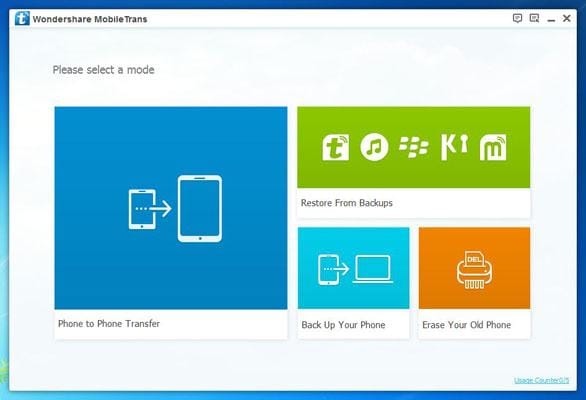
7. एक बार तो अगले विंडो ऊपर आता है, अपने दोनों के पुराने और नए सैमसंग फोन उनके इसी डेटा केबल का उपयोग कर पीसी के लिए कनेक्ट।
8. जुड़ा फोन Wondershare MobileTrans का पता लगाता है जब तक इंतज़ार।
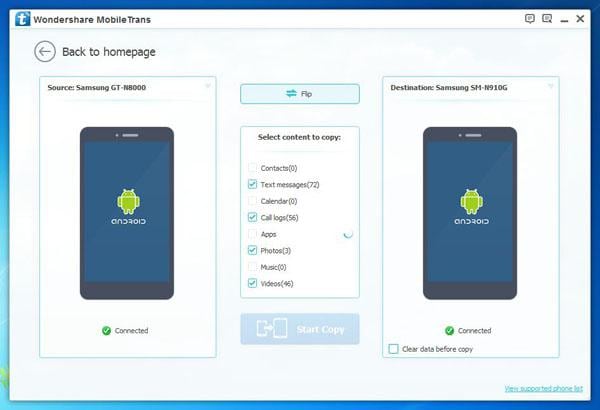
9. जाँच करें कि क्या आपके स्रोत और लक्ष्य फोन को स्रोत और गंतव्य श्रेणियों के अंतर्गत क्रमश: रखे हैं। यदि वे नहीं कर रहे हैं, आप उनके सही श्रेणियों में फोन जगह करने के लिए केंद्र से फ़्लिप करें बटन क्लिक कर सकते हैं।
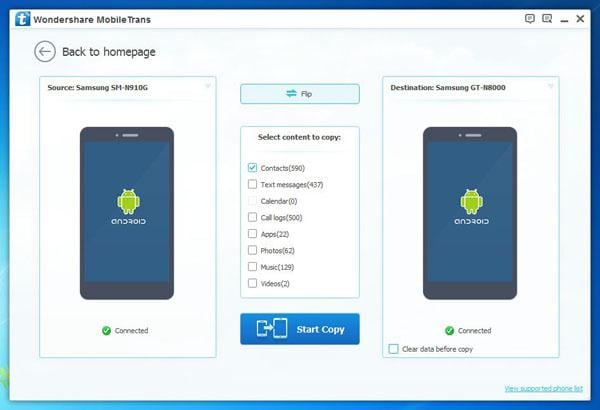
10. एक बार इंटरफ़ेस के बीच खंड में मौजूद सामग्री की सूची में से, संपर्क का चयन करने के लिए क्लिक करें.
11. अंत में संपर्क हस्तांतरण की प्रक्रिया शुरू करने के लिए प्रतिलिपि प्रारंभ करें बटन क्लिक करें।
नोट: वैकल्पिक रूप से, आप गंतव्य अनुभाग के नीचे से कॉपी करने से पहले डेटा साफ़ करें चेक बॉक्स क्लिक कर सकते हैं, और Wondershare MobileTrans इसे करने के लिए नए डेटा की प्रतिलिपि बनाने से पहले लक्ष्य फोन से डेटा मिटा करने के लिए अनुमति देने के लिए स्पष्ट फोन डेटा की पुष्टि बॉक्स से पुष्टि करें बटन क्लिक करें।
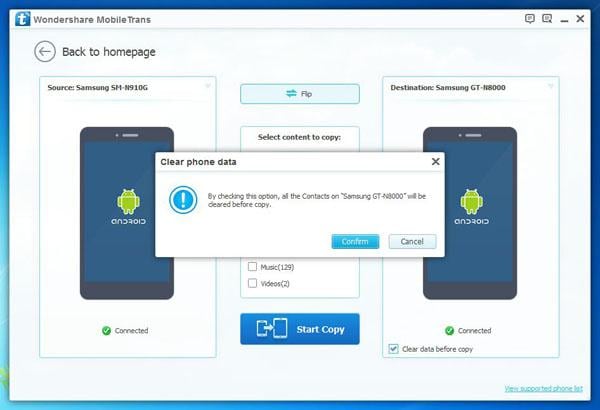
12. तक संपर्क से स्थानांतरित हो पर नए फोन करने के लिए और एक बार प्रक्रिया पूर्ण करता है, तुम फोन डिस्कनेक्ट करें और उन्हें सामान्य रूप से उपयोग करना प्रारंभ कर सकते हैं इंतजार।
हालांकि वहाँ कई अन्य तरीकों से अपने संपर्कों के एक सैमसंग स्मार्टफोन से दूसरे में स्थानांतरण करने के लिए, 3 उपरोक्त वर्णित विधियों सरलतम वाले हैं और सबसे घर उपयोगकर्ताओं और पेशेवरों के लिए सिफारिश कर रहे हैं। एस
